- Kindcentrum de Zonnewijzer
- Jenaplan
- Schooltijden, vakanties en verlof
- Digitaal
- Contact
- Beleid en protocollen op De Zonnewijzer
Thuisgebruik tabletProtocol TYOD
Het TYOD-protocol (Take Your Own Device) geeft duidelijkheid over het thuisgebruik van de tablet. Gaandeweg het schooljaar kan het protocol, mede op aanwijzing van ouders en kinderen, worden verbeterd.
Het protocol omvat de volgende punten: | ||
Handleiding en functies iPadOp de site www.apple.com/nl/ipad vindt u alles over iPads. In de gebruikershandleiding leest u de praktische informatie.
DoosDe originele doos van de iPad bevat een oplader (USB-lichtnetadapter), een snoertje (lightning-naar-USB-kabel), informatie over de iPad en een stickervel met het Applelogo.
Apple ID op schoolDe kinderen krijgen een eigen School Apple ID. Het emailadres eindigt op @blosseplein.nl
ThuisThuis kunnen de kinderen een eigen Apple ID aanmaken of die van hun ouders gebruiken. Om de updates (op afstand) gewoon door te laten gaan, vragen we u om na gebruik weer in te loggen met het blossepleinaccount. Het is belangrijk dat de iPad is aangemeld met het School Apple ID wanneer uw kind weer met de iPad op school komt. Hier leest u hoe u een Apple ID aanmaakt
PincodeAlle iPads zijn beveiligd met een pincode. De pincode bestaat uit 4 cijfers. Deze wordt door school vastgesteld. We willen u dringend verzoeken om het wachtwoord niet te wijzigen.
BeheerDe iPads staan onder supervisie van De Zonnewijzer. Samen met onze beheerder is het mogelijk om op afstand acties uit te voeren op de iPads, zoals het resetten van wachtwoorden, het aanmelden van het apparaat op het wifi-netwerk van de Zonnewijzer en het vergrendelen van apparaten. In geval van diefstal kunnen we ook op afstand de iPad wissen. | Take en bring Your Own DeviceKinderen die deelnemen aan TYOD mogen de iPad elke dag mee naar huis nemen. Voor kinderen die de iPad op school laten (die keuze is er) of gebruik maken van de BSO, is er in elke stamgroep een kast voor de iPads. Ook tijdens de gymles worden iPads hierin opgeborgen. Bij de eerste of laatste gymles van de dag worden de iPads in de gymzaal bewaard, zoals wij dat ook doen met andere waardevolle spullen. Om 8:30 uur is het officiële moment waarop de verantwoording voor de iPads van ouders overgaat naar De Zonnewijzer. De leerkrachten gaan dan na of alle iPads aanwezig zijn. Indien een iPad ontbreekt, wordt contact opgenomen met de ouders met het verzoek de iPad zo spoedig mogelijk naar De Zonnewijzer te brengen en af te geven bij de conciërge of administratie. De iPad dient altijd volledig opgeladen te zijn, zodat er zonder belemmeringen mee gewerkt kan worden.
Apps toevoegenDe Zonnewijzer kan op afstand apps op de iPads zetten. Bij het eerste gebruik treft u daarom al een aantal apps aan die wij in het onderwijs gebruiken. Via de Appstore kunt u zelf apps bekijken en downloaden met de verschillende accounts. Wanneer u kiest voor het betalen met een creditcard moeten eenmalig de gegevens met betrekking tot de creditcard worden ingegeven. Bij het selecteren van de gewenste betaalde app worden de bewuste stappen doorlopen. Vanaf dat moment is de creditcard gekoppeld aan de iPad en lopen betalingen via de creditcard. Wees ervan bewust dat kinderen dan zelf ook apps kunnen aankopen en betalen met de creditcard, omdat zij op de hoogte zijn van het wachtwoord. Om dit te voorkomen, is het mogelijk om de creditcard weer los te koppelen van de Appstore.
Onderwijsapps en thuisappsOm een duidelijk onderscheid aan te houden tussen de onderwijs- en thuisapps, vragen we om de thuisapps in een apart mapje met bijvoorbeeld de naam ‘thuis’ te stoppen.
Office365Alle kinderen hebben een account voor Office365. Dat account is gelijk aan het School Apple ID. Ook het wachtwoord is hetzelfde. Dit doen we om het voor de kinderen werkbaar te houden. Daarom is het ook zo belangrijk om de wachtwoorden niet te wijzigen. Via de cloud en apps hebben de kinderen de beschikking over Word, Excel, Powerpoint, Sway en OneNote. Tevens hebben de kinderen een eigen e-mail via Outlook en een plek om documenten en foto's te bewaren via OneDrive. | DiefstalMocht het device gestolen of kwijt zijn, dan is het verstandig om dit direct te melden via emailadres Mail. Wij kunnen dan op afstand de iPad wissen. Vervolgacties leest u in de TYOD-overeenkomst.
Foto's en filmHoud er rekening mee, dat foto's en video's die in privésituaties zijn genomen, op de iPad mee naar De Zonnewijzer gaan. Dit geldt uiteraard ook voor e-mail.
TYOD: hulp via mailAls het device niet werkt, is het mogelijk om dit via Mail te laten weten door het probleem zo specifiek mogelijk aan te geven. Wij proberen dan binnen onze mogelijkheden zo snel mogelijk met een accurate oplossing te komen.
Capaciteit en opslagDe iPads beschikken over, afhankelijk van het modeljaar, geheugen. Wij willen graag 50% hiervan voor ons onderwijs gebruiken. De overige capaciteit kan gebruikt worden voor andere doelen. Via Instellingen kunt u kijken hoeveel capaciteit van de iPad in gebruik is.
Instellingen en wijzigingenEen aantal instellingen is al ingesteld bij het configureren van de iPad. Dit betreft onder andere de pincode, de keuze voor de Nederlandse taal en het wachtwoord van ons wifinetwerk. We verzoeken u deze basisinstelling niet te wijzigen. Enerzijds in het kader van de beveiliging en toegankelijkheid, anderzijds om ook de iPads voor de teamleden op De Zonnewijzer beheersbaar te houden. Uiteraard kunnen wel mapjes aangemaakt worden, beeldschermen aangepast of gewijzigd worden. Het is een persoonlijk device, dus de iPad mag verder zo ingesteld worden dat het aan alle gebuikerswensen en -eisen voldoet.
SpraaksoftwareDe iPad is standaard voorzien van spraaksoftware. Deze staat nog uitgeschakeld. Het kan aangezet worden via de app Instellingen > Algemeen > Toegankelijkheid > Spraak. Zet het schuifknopje op groen. Optioneel kan worden gekozen om het hele scherm uit te laten spreken via de optie Spreek het scherm uit. De keuze voor de stem staat al op Nederlands. Via spreeksnelheid kan de snelheid van de spraak aangepast worden. We adviseren de schuifknop Markeer inhoud aan te zetten. Op deze manier laat de iPad zien wat er op dat moment uitgesproken wordt.
OverigAanvullende informatie over het tabletgebruik en de afspraken over internet en social media op De Zonnewijzer staan apart beschreven. Wij realiseren ons dat deze beschrijving incompleet zal zijn en wij gaandeweg nieuwe inzichten zullen vergaren. Met nieuwsbrieven houden we iedereen op de hoogte van de ontwikkelingen.
|
ContactMiddenweg 30a 1703 RC Heerhugowaard T 072 572 1509 Socialmedia
Op zoek naar kinderopvang? | Ga snel naarHome
De Zonnewijzer Kindcentrum de Zonnewijzer Jenaplan Beleid en protocollen Schooltijden, vakanties en verlof Digitaal | Inbreng ouders
Opvang
Kom Kennismaken
Ook een leuke baan in opvang of onderwijs?Kijk eens op www.werkenbijblosse.nl
Zoeken op onze site | StamgroepenOnderbouw 1/2 Middenbouw 3/4/5 Bovenbouw 6/7/8 Zorggroep Hoogbegaafdengroep |
Aangesloten bij | |||